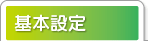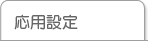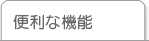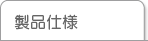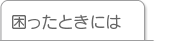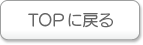ニンテンドーDSi/DS Lite/DSを接続する場合
 ニンテンドーDSiを接続する場合(WPS設定)
ニンテンドーDSiを接続する場合(WPS設定)
 ニンテンドーDSiを接続する場合(アクセスポイントを検索して設定)
ニンテンドーDSiを接続する場合(アクセスポイントを検索して設定)
 ニンテンドーDS Lite/DSを接続する場合
ニンテンドーDS Lite/DSを接続する場合
ニンテンドーDSiを接続する場合(WPS設定)
- [はじめる](本体設定)から[インターネット]をタッチします。
- [上級者設定]をタッチします。
- 接続先4〜6のうち[未設定]の一つをタッチします。
- [WPS(Wi-Fi PROTECTED SETUP)]をタッチします。
- [プッシュボタンによる接続]をタッチします。
- 以下の画面が表示されたら、本製品のWPSボタンを約3秒間長押しし、[2.4GHz WPS]ランプが点滅したら離します。
- 「WPSの設定が完了しました。接続テストを開始します。」と表示されたら、[OK]をタッチします。
以上で設定は完了です。インターネットをお楽しみください。
| 参考 |
インターネットに接続できなかった場合は、再度手順1からやり直してください。 |
 ページの先頭へ
ページの先頭へ
ニンテンドーDSiを接続する場合(アクセスポイントを検索して設定)
- [はじめる](本体設定)から[インターネット]をタッチします。
- [接続設定]をタッチし、接続先1〜3のうち[未設定]の一つをタッチします。
- [接続先設定]画面で[アクセスポイントを検索]をタッチします。
- [アクセスポイントの一覧]画面で、[Childxxxxx](xxxxxは機器により異なる)を選択してタッチします。
※WEPでの暗号化がされているSSID(SSID3)を選択します。
※SSIDの出荷時設定は本製品貼付のシールに記載されています。詳しくは、「困ったときには」をご覧ください。
- 暗号キーを入力する画面が表示されます。
本製品貼付のシールに記載されている暗号キー(13桁)を入力し、[決定]ボタンをタッチします。
詳しくは、「困ったときには」をご覧ください。
- 「設定内容を保存しました。接続テストを開始します。」と表示されたら、[はい]をタッチします。
以上で設定は完了です。インターネットをお楽しみください。
 ページの先頭へ
ページの先頭へ
ニンテンドーDS Lite/DSを接続する場合
- ニンテンドーWi-Fiコネクション対応のソフトを起動し、Wi-Fiコネクション設定画面を起動します。
※詳しくは、各ソフトの取扱説明書をご覧ください。
- [Wi-Fi接続先設定]をタッチします。
- [Wi-Fi接続先選択]画面で[接続先1〜3]のうち[未設定]のひとつをタッチします。
- [アクセスポイントの一覧]画面で、[Childxxxxx](xxxxxは機器により異なる)を選択してタッチします。 ※WEPでの暗号化がされているSSID(SSID3)を選択します。
※SSIDの出荷時設定は本製品貼付のシールに記載されています。詳しくは、「困ったときには」をご覧ください。
- 暗号キーを入力する画面が表示されます。
本製品貼付のシールに記載されている暗号キー(13桁)を入力し、[決定]ボタンをタッチします。
詳しくは、「困ったときには」をご覧ください。
- 「設定内容をセーブしました。接続テストを開始します。」と表示されたら、[はい]をタッチします。
以上で設定は完了です。インターネットをお楽しみください。
 ページの先頭へ
ページの先頭へ